Мазмұны
Бұл оқулық Excel бағдарламасында 3D анықтамасының не екенін және оны қалай пайдалануға болатынын түсіндіреді. Әртүрлі жұмыс парақтарындағы деректерді кластерлеу үшін 3D формуласын қалай жасауға болатынын да үйренеміз. Excel 3D сілтемесі сонымен қатар Excel бағдарламасының ең үлкен ұяшық сілтеме атрибуттарының бірі болып табылатын өлшемді сілтеме ретінде белгілі. Бұл мақалада түсінікті түсіндіру үшін Excel бағдарламасындағы 3D анықтаманы пайдаланудың 2 мысалын береміз.
Тәжірибелік жұмыс кітабын жүктеп алу
Тәжірибелік жұмыс кітабын осы жерден жүктеп алуға болады.
3D анықтамасы.xlsx
Excel бағдарламасындағы 3D анықтамасы дегеніміз не?
Бірдей ұяшық немесе көптеген жұмыс парақтарындағы ұяшықтар жиыны Excel бағдарламасында 3D анықтама деп аталады. Бұл бірдей құрылымы бар бірнеше жұмыс парақтарындағы деректерді біріктірудің қарапайым және жылдам тәсілі. Excel бағдарламасындағы Біріктіру мүмкіндігінің орнына Excel бағдарламасында 3D анықтаманы пайдалана аламыз.
Excel бағдарламасында 3D анықтамасын жасау
3D жасау үшін бірнеше жұмыс парақтарындағы Excel бағдарламасындағы сілтеме, біз жалпы формуланы қолданамыз. Төменде формула берілген:
=Function(First_sheet:Last_sheet!cell) немесе,
=Function(First_sheet:Last_sheet!range) осы мақаланың мысалдарын суреттеңіз, біз жоғарыда келтірілген формулаларды келесі деректер жинағында қолданамыз. Деректер жиынынан бізде әр түрлі сатушылар туралы 3 жылдардағы 2019 , 2020 және 2021 сату деректері бар екенін көреміз.
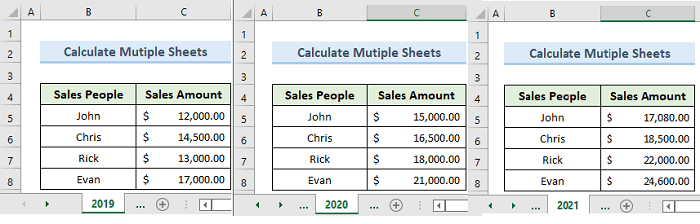
Біз 3D қолданамыз Жалпы деп аталатын басқа парақтағы әрбір сатушы үшін 3 жылдағы жалпы сатылым сомасын есептеуге арналған сілтеме формуласы.
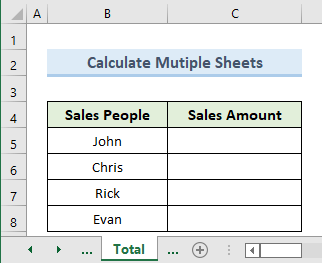
2 Excel бағдарламасындағы 3D сілтемесін қолайлы пайдалану
1. Excel бағдарламасындағы 3D сілтемесін пайдаланып, бірнеше парақтардан жиынтықты есептеңіз
Бірінші мысалда біз сатудың жалпы сомасын қалай есептейтінімізді көреміз. 3 жыл Барлығы деп аталатын жаңа парақта. Бұл әдісті орындау үшін біз төмендегі қадамдарды орындаймыз.
ҚАДАМДАР:
- Бастау үшін Барлығы деп аталатын параққа өтіңіз. .
- Сонымен қатар, C5 ұяшығын таңдаңыз.
- Сонымен қатар, сол ұяшыққа келесі формуланы теріңіз:
=SUM('2019:2021'!C5) 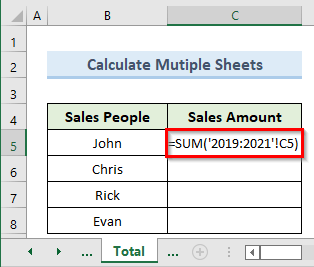
- Енді Enter пернесін басыңыз.
- Сонымен, C5 ұяшығында біз аламыз 2019 және 2021 арасындағы барлық жұмыс парақтарындағы C5 ұяшығының жалпы мәні.
- Одан кейін Толтыру тұтқасын<сүйреңіз. 2> құралы C5 ұяшығынан C8 ұяшығына дейін.
- Соңында біз келесі сурет сияқты нәтижелерді аламыз.
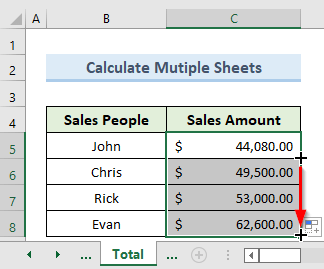
Толығырақ: Excel бағдарламасында SUM және 3D сілтемесін пайдалану жолы (Егжей-тегжейлі талдау)
2. Диаграмма құру үшін 3D сілтемесін пайдаланыңыз
екінші әдіс, біз 3D анықтаманы пайдаланып, Excel бағдарламасында диаграмманы қалай жасауға болатынын көреміз. Келесі суретте бізде сату деректерінің деректер жинағы бар. Бұл деректер жиынын анықтама ретінде пайдалану арқылы біз басқа жұмыс парағында диаграмма жасаймыз.
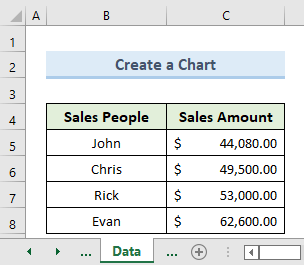
Қадамдарды көрейік.сілтемені пайдаланып диаграмма жасаңыз.
ҚАДАМДАР:
- Біріншіден, Диаграмма деп аталатын жаңа бос парақты ашыңыз.
- Екіншіден, Кірістіру қойындысына өтіңіз.
- Үшіншіден, ' Баған немесе жолақ диаграммасын кірістіру ' ашылмалы тізімін басыңыз.
- Содан кейін, ашылмалы мәзір жолақты диаграмма опциясын таңдаңыз
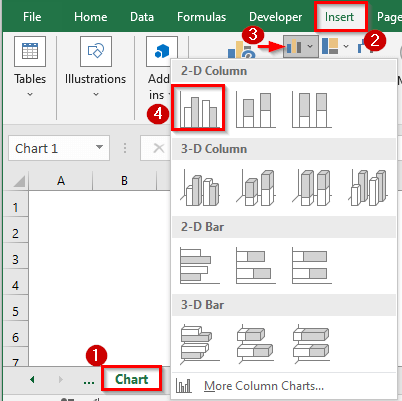
- Сонымен, жоғарыдағы әрекет бос диаграмманы береді.
- Содан кейін бос диаграммада тінтуірдің оң жақ түймешігін басыңыз және опцияны басыңыз Деректерді таңдау .
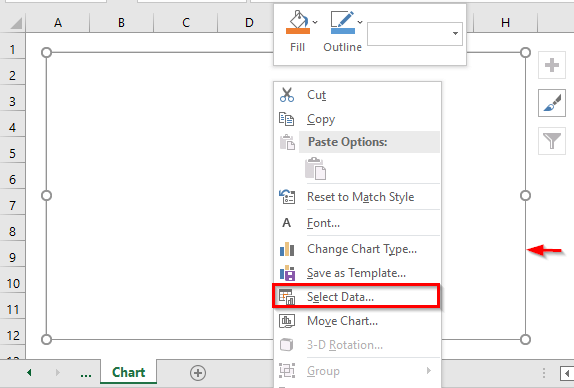
- Сонымен қатар, жоғарыда көрсетілген әрекет ' Дерек көзін таңдау ' деп аталатын жаңа диалогтық терезені ашады.
- Одан кейін Деректер деп аталатын бастапқы жұмыс парағы парағына өтіңіз. Осы жұмыс парағынан ұяшық ауқымын ( B4:C8 ) таңдаңыз.
- Енді Жарайды түймесін басыңыз.
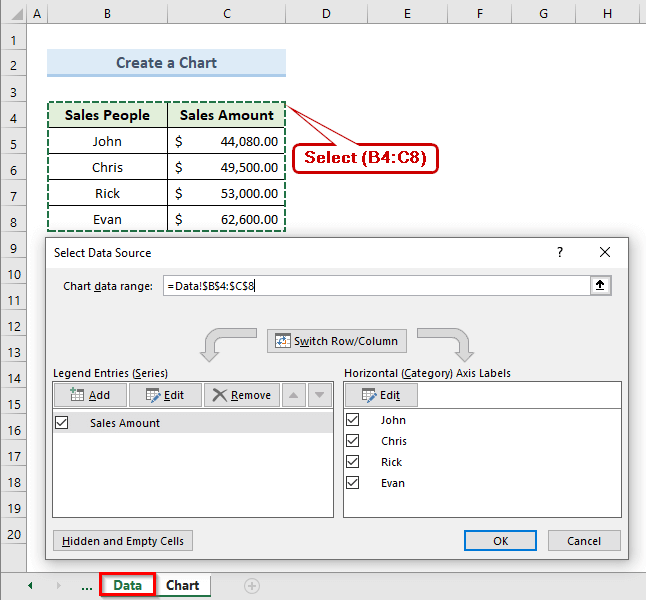
- Соңында, келесі суретте біз қалаған диаграмманы көре аламыз.
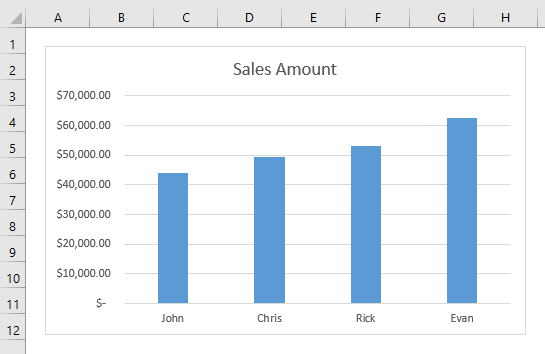
Толығырақ: 3D сілтемесі & Excel бағдарламасындағы сыртқы сілтеме
Ағымдағы 3D ұяшық сілтемесіне жаңа Excel парағын қосу
Осы уақытқа дейін біз Excel бағдарламасындағы 3D анықтаманы бір уақытта бірнеше жұмыс парағын инкапсуляциялайтынын білеміз. уақыт. Бұрыннан бар анықтамаға жаңа Excel парағын қосқымыз келсе ше? Бұл бөлімде біз бар ұяшық сілтемесіне Excel парағын қалай қосуға болатынын талқылаймыз. Бұл әдісті орындау үшін төмендегі қадамдарды орындаңыз.
S TEPS:
- Алдымен соңғы парақтың соңына жаңа парақ қосыңыз.
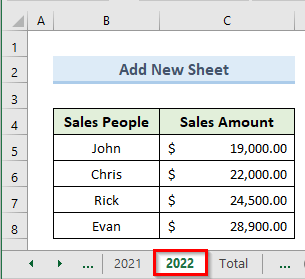
- Келесі, өтіңізпарақ Барлығы .
- Одан кейін C5 ұяшығын таңдаңыз. Алдыңғы формуланы келесідей өзгертіңіз:
=SUM('2019:2022'!C5) 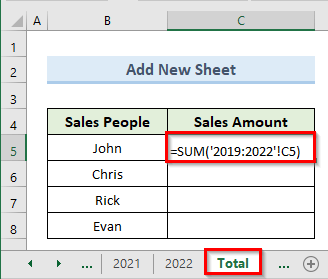
- Енді Enter пернесін басыңыз. .
- Нәтижесінде C5 ұяшығында біз C5 ұяшығының жалпы мәнін 2019 арасындағы барлық жұмыс парақтарынан көре аламыз. 2022 .
- Одан кейін Толтыру тұтқасы құралын C5 ұяшығынан C8 ұяшығына сүйреңіз.
- Соңында біз келесі сурет сияқты нәтижелерді аламыз.
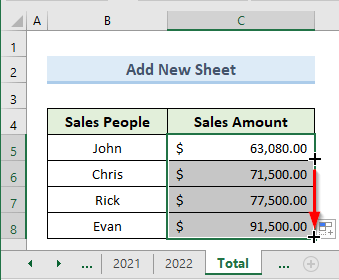
ЕСКЕРТУ:
- Егер біз бірінші нүктеге парақты қосыңыз, содан кейін сілтеме формуласының бірінші аргументін өзгертуіміз керек.
- Екі анықтама парағының арасына кез келген парақты қоссақ немесе жойсақ, анықтамалық формула автоматты түрде жаңартылады.
Есте сақтау керек нәрселер
- Біз барлық жұмыс парақтарында деректердің бір түрін пайдалануымыз керек.
- Егер жұмыс парағы жылжытылса немесе жойылса, Excel нақты ұяшық ауқымына әлі де сілтеме жасай алады.
- Сілтеме жасайтын жұмыс парағының арасына кез келген жұмыс парағын қоссақ, нәтиже де өзгереді.
Қорытынды
Қорытындыда, fr Осы оқулықта біз Excel бағдарламасында 3D анықтаманың не екенін білеміз. Өз дағдыларыңызды тексеру үшін осы мақалада қамтылған тәжірибелік жұмыс парағын жүктеп алыңыз. Сұрақтарыңыз болса, төмендегі ұяшыққа пікір қалдырыңыз. Біздің команда сіздің хабарламаңызға мүмкіндігінше тез жауап беруге тырысады. Болашақта көп нәрсеге назар аударыңызинновациялық Microsoft Excel шешімдері.

